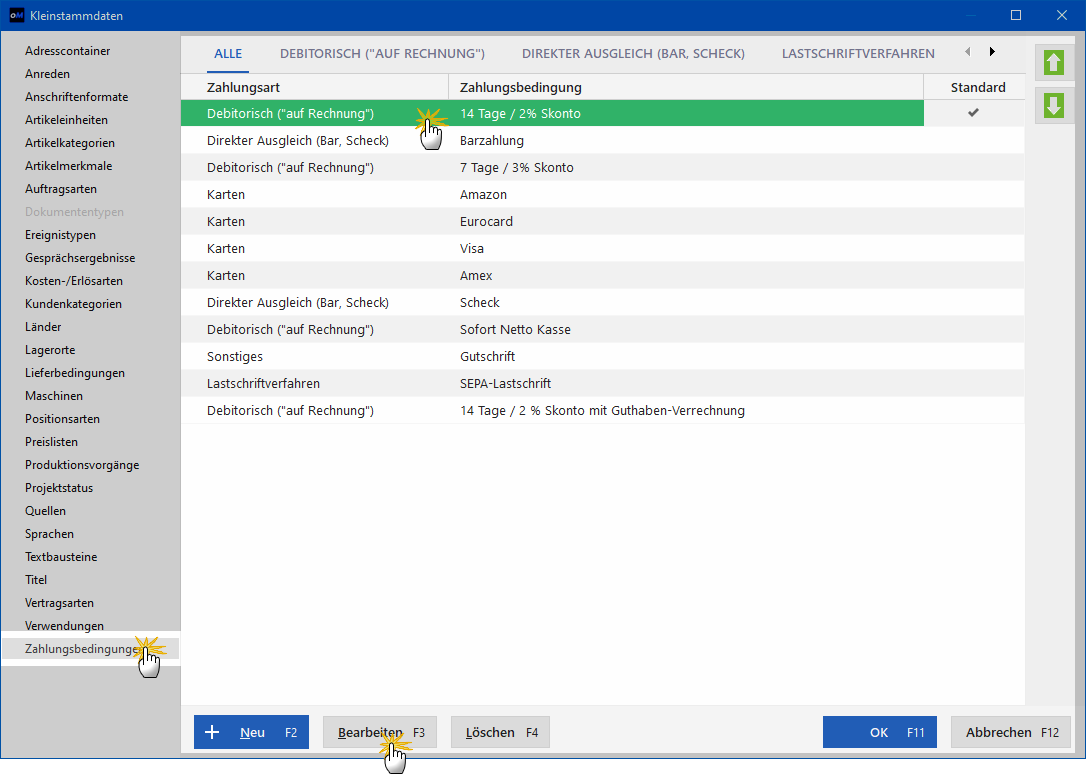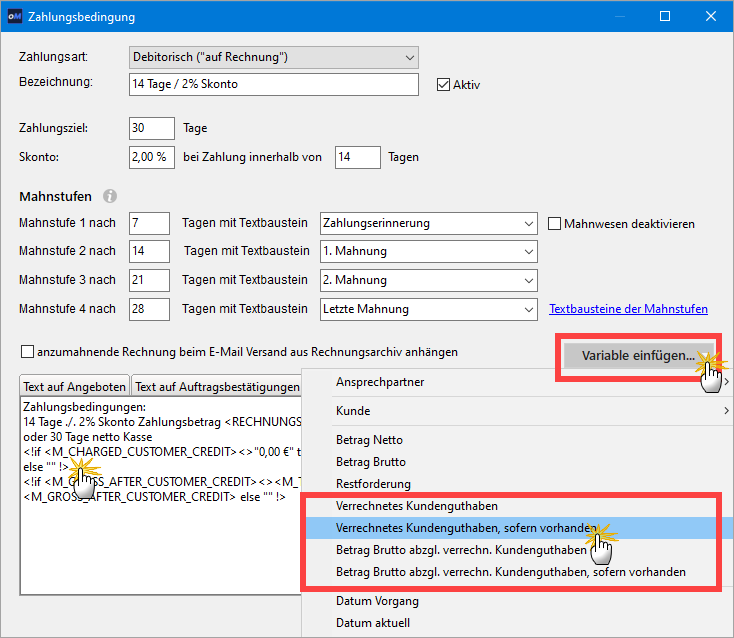orgaMAX bietet Ihnen die komfortable Möglichkeit, Kundenguthaben zu führen.
|
Anlässe für Guthaben gibt es viele – denken Sie nur an ...
|
Besonders praktisch: Guthaben aller Art lassen sich in orgaMAX ganz bequem mit Folgerechnungen und anderen Forderungen verrechnen.
Mehr Variablen – weniger Arbeit!
Damit der Rechnungsempfänger in solchen Fällen weiß, wie der Preisnachlass zustande gekommen ist, kann die Höhe des verrechneten Guthabens und der verbliebene Restbetrag auf Ihren Ausgangsrechnungen ausgewiesen und erläutert werden:
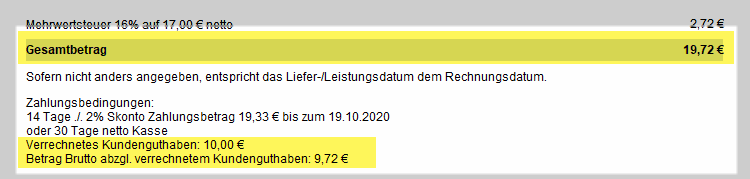
Einzige Voraussetzung: Sie ergänzen die Textbausteine Ihrer Zahlungsbedingungen einmalig um die passenden Guthaben-Platzhalter („Variablen“).
| Übrigens: Das Mehr an Transparenz hilft auch Ihnen selbst – spätestens, wenn in ein paar Jahren eine Finanzamtsprüfung ins Haus steht. Dann werden Sie froh sein, dass aus Ihrem Rechnungsdokument schwarz auf weiß hervorgeht, wie die Differenz zustande gekommen ist. Und zwar ohne, dass Sie umständlich separate Aktennotizen und Memos anlegen müssen. |
Guthaben aus Zahlungsdifferenzen
Bevor ein Guthaben überhaupt verrechnet werden kann, muss es erst einmal gebildet werden. Das kann mit orgaMAX auf ganz unterschiedlichen Wegen geschehen. Hier die wichtigsten Wege im Überblick:
Wenn das Programm beim Zuordnen eines Zahlungseingangs eine Differenz zum Rechnungsbetrag feststellt, erscheint ein „Abgleich“-Hinweisfenster. Einen „Mehrbetrag“ können Sie unter anderem als „Kundenguthaben“ behandeln: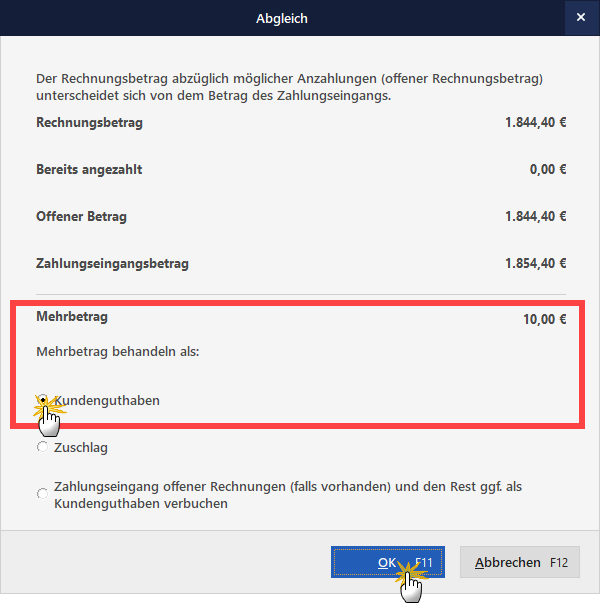
Es genügt, eine Überzahlung als Kundenguthaben zu markieren und auf „OK F11“ zu klicken.
Guthaben aus Gutschriften
Ein Kundenguthaben kann aber auch durch eine explizite Gutschrift entstehen:
Angenommen Sie liefern ein Produkt, schreiben die dazugehörige Rechnung, die vom Kunden auch anstandslos bezahlt wird. Kurze Zeit später stellt der Kunde fest, dass das Produkt defekt ist. Eine Ersatzlieferung ist nicht möglich.
Da unklar ist, wer den Schaden verursacht hat, kommt eine Kaufpreiserstattung für Sie nicht infrage. Sie einigen sich auf die Gutschrift eines Teilbetrages, den der Kunde mit der nächsten Bestellung verrechnen darf.
|
Um die Gutschrift zu einer Rechnung zu erstellen ...
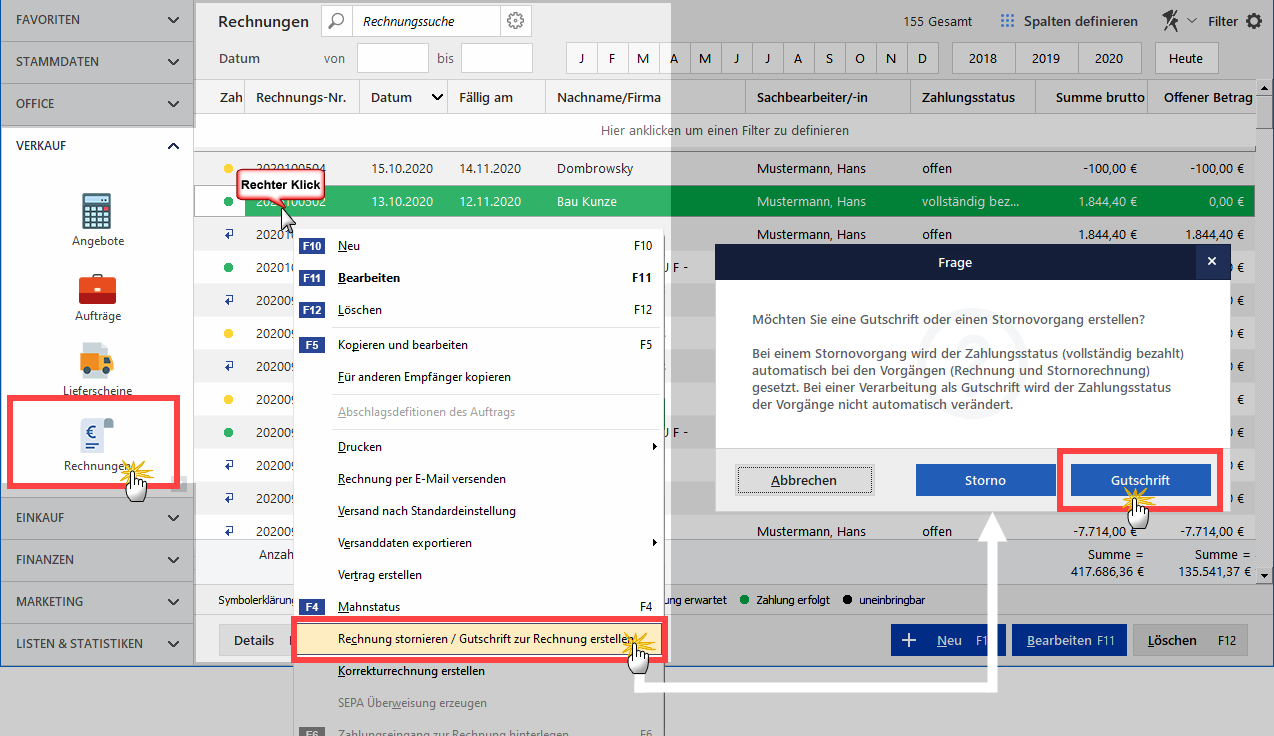
Daraufhin öffnet sich eine neue Gutschrift über sämtliche Positionen und Beträge der Ursprungsrechnung. Die passen Sie dann entsprechend der Gutschrift-Vereinbarung mit Ihrem Kunden gezielt an. |
Kunden-Guthaben einsehen
Über die Höhe einzelner Kunden-Guthaben können Sie sich unter „Stammdaten > Kunden“ im „Info“-Register des „Details“-Bereichs informieren. Außerdem haben Sie neuerdings die Möglichkeit, in der Kundenliste die Spalte „Guthaben“ einzublenden: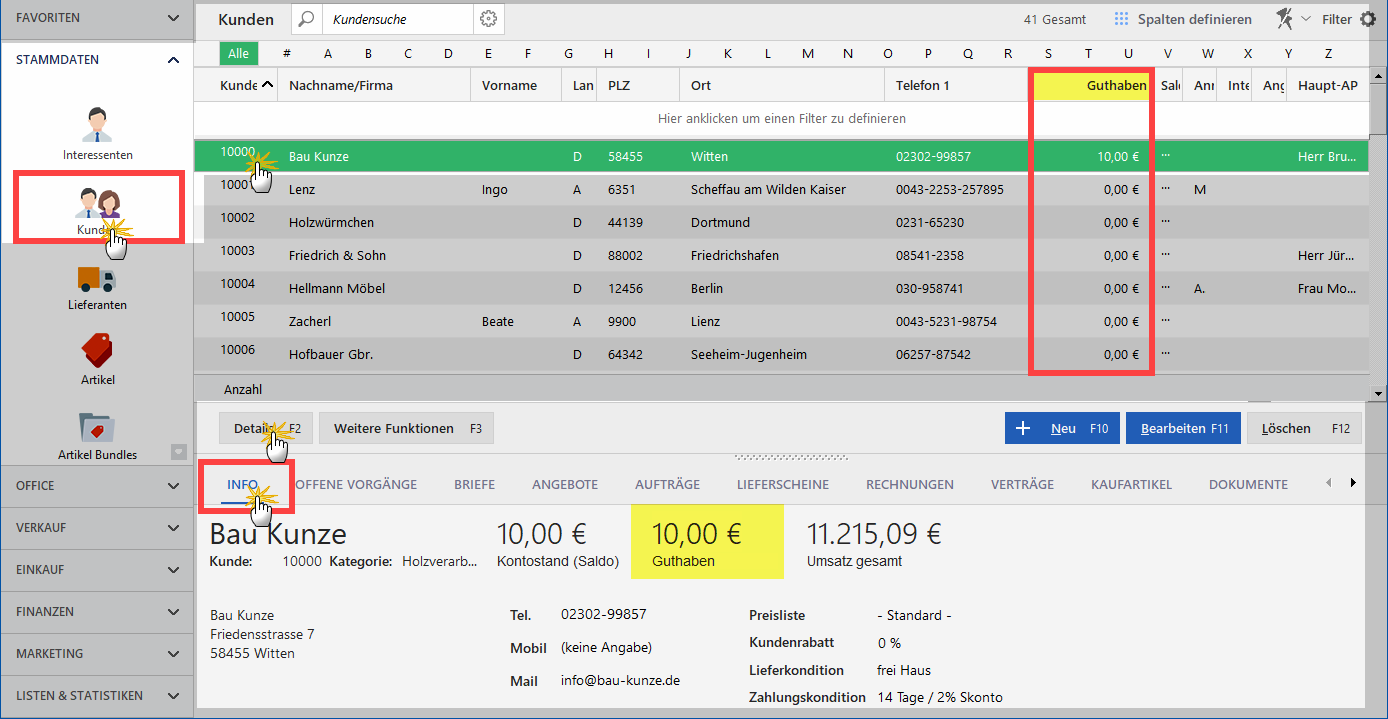
| Bitte beachten Sie: Kundenguthaben aus Gutschriften können Sie selbstverständlich direkt durch eine separate Überweisung (oder auch Barauszahlung) an Ihren Kunden begleichen. Das Überweisen oder Auszahlen von Gutschriften funktioniert genauso wie das Bezahlen von Lieferanten- oder Dienstleisterrechnungen. Mit orgaMAX erledigen Sie solche Zahlungsvorgänge im Arbeitsbereich „Finanzen > Zahlungen Bank/Kasse“. |
Vor allem bei Stammkunden ist aber auch das Verrechnen von Kundenguthaben mit eigenen Forderungen üblich:
Kundenguthaben verrechnen
Ganz gleich, wie ein Kundenguthaben zustande gekommen ist: Sobald Sie unter „Verkauf > Rechnungen“ eine neue Ausgangsrechnung an den betreffenden Kunden erstellen, weist orgaMAX Sie darauf hin, dass ein „Guthaben vorhanden“ ist:
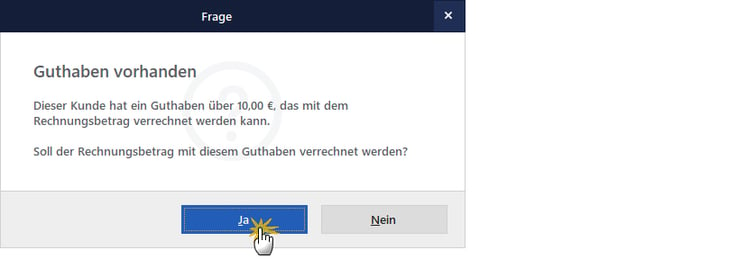
Wenn Sie auf die Schaltfläche „Ja“ klicken, mindert orgaMAX den Rechnungsbetrag entsprechend (in diesem Fall um 10 Euro).
Nachteil der Verrechnung: Wenn Sie die Standard-Druckvorlagen und -Rechnungstexte von orgaMAX verwenden, erkennt der Rechnungsempfänger nicht auf Anhieb, wie die Minderung des Rechnungsbetrages zustande gekommen ist.
Durchblick per Guthaben-Variablen
Damit der Kunde die Verrechnung des Guthabens auf Ihrer Rechnung nachvollziehen kann, stellt Ihnen orgaMAX passende Textbaustein-Variablen zur Verfügung. Um diese Zusatz-Informationen in Ihre Rechnungen aufzunehmen, ist eine Anpassung des Rechnungs-Textbausteins in den Zahlungsbedingungen (!) erforderlich.
|
Dazu ...
Um auch die Information über den Rechnungs-Restbetrag in den Textbaustein zu übernehmen, wiederholen Sie die Eingabe und fügen den Platzhalter für den verbliebenen Bruttobetrag ein („Betrag Brutto abzgl. verrechn. Kundenguthaben, sofern vorhanden“).
(= <M_CHARGED_CUSTOMER_CREDIT>) 2. „Betrag Brutto abzgl. verrechn. Kundenguthaben“ (= verbliebener Brutto-Rechnungsbetrag: <M_GROSS_AFTER_CUSTOMER_CREDIT>).
3. „Verrechnetes Kundenguthaben, sofern vorhanden“ und 4. „Betrag Brutto abzgl. verrechn. Kundenguthaben, sofern vorhanden“. |
Vorteil: Die Wahl der beiden bedingten Variablen erspart Ihnen die separate Eingabe einer Platzhalterbeschreibung. Im Ergebnis sieht eine Ausgangsrechnung mit verrechnetem Kundeguthaben dann zum Beispiel so aus:
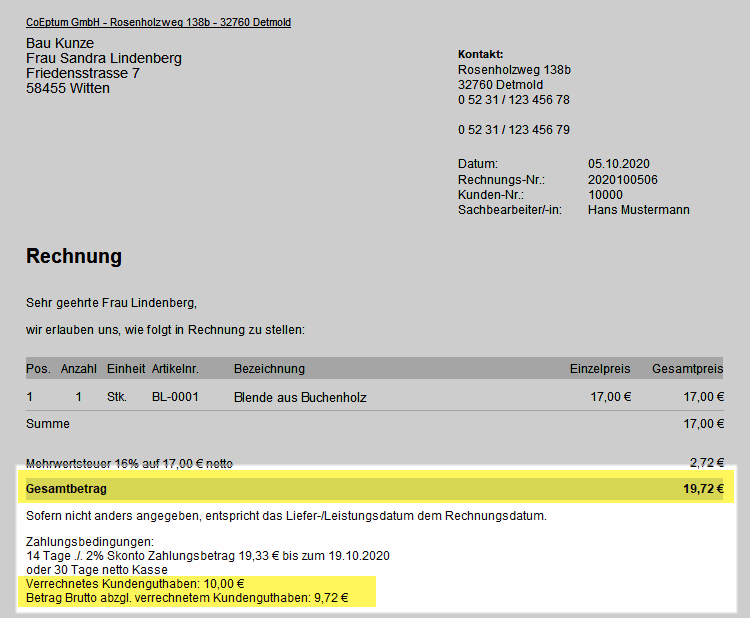
Auf Ausgangsrechnungen ohne Guthaben-Verrechnungen fehlen die dann ja entbehrlichen Verweise auf ein Kundenguthaben:
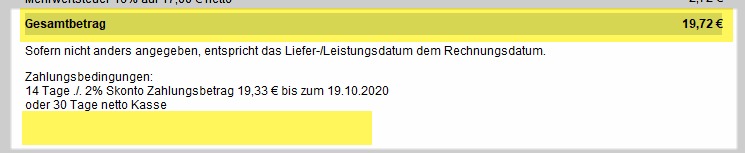
Und gleich noch ein Hinweis zum Schluss: Falls Sie mehrere Zahlungsbedingungen in Verbindung mit Guthaben-Erstattungen einsetzen, müssen Sie die Guthaben-Variablen bei allen verwendeten Zahlungsbedingungen auf der Registerkarte „Text auf Rechnungen“ einfügen.